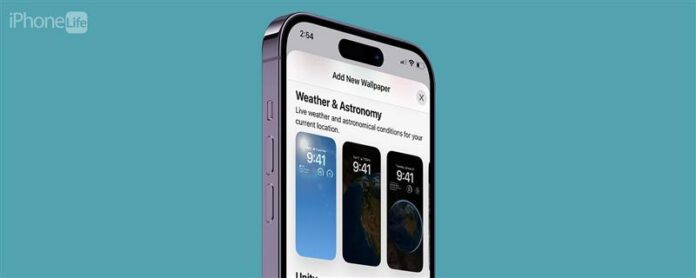Когато сменяте фона на дома и заключването на екрана, небето е границата, особено с iOS 16 и iPados 16. По -долу ще ви покажем как да промените фона си на един от безплатните тапети на Apple или да зададем една от вашите снимки като тапет на вашето устройство . Нека разгледаме как да променим фона на вашия iPhone и iPad.
Видове тапети за iPhone и iPad
Ако искате да зададете фона на вашия iPhone или iPad, може да се изненадате да видите колко опции за тапети iPados 16 и iOS 16 има! Вградени са няколко безплатни опции за тапети за iPhone, включително време, астрономия, цвят (за тези, които не обичат натоварени фонове) и дори тапети на емоджи. Apple премахна по-голямата част от предварително зададената си тапети на живо , но Няколко безплатни тапети все още оживяват, включително времето, астрономията и тапетите с балончета в колекциите.
Забележка: С iOS 16, снимки на живо вече не работят като тапет. Можете да изберете снимка на живо като свой фон, но вашият iPhone или iPad ще използва неподвижната версия на тази снимка.
Как да промените фона на вашия iPhone и iPad (Apple Options)
В стъпките по -долу ще ви покажем как да видите и зададете една от опциите за забавни тапети на Apple като вашия начален екран, заключен екран или и двете. Ето как да промените тапета на вашия iPhone; Стъпките са същите на iPad.
- За да зададете нов тапет на Apple, отворете приложението за настройки .
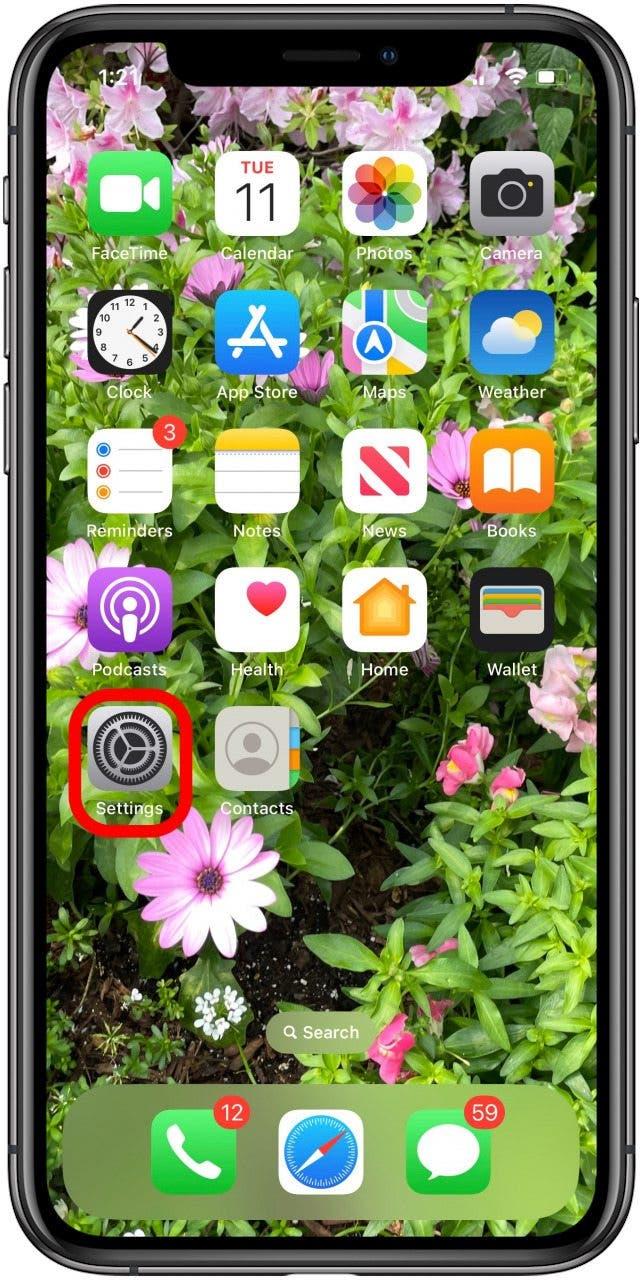
- Докоснете тапет .
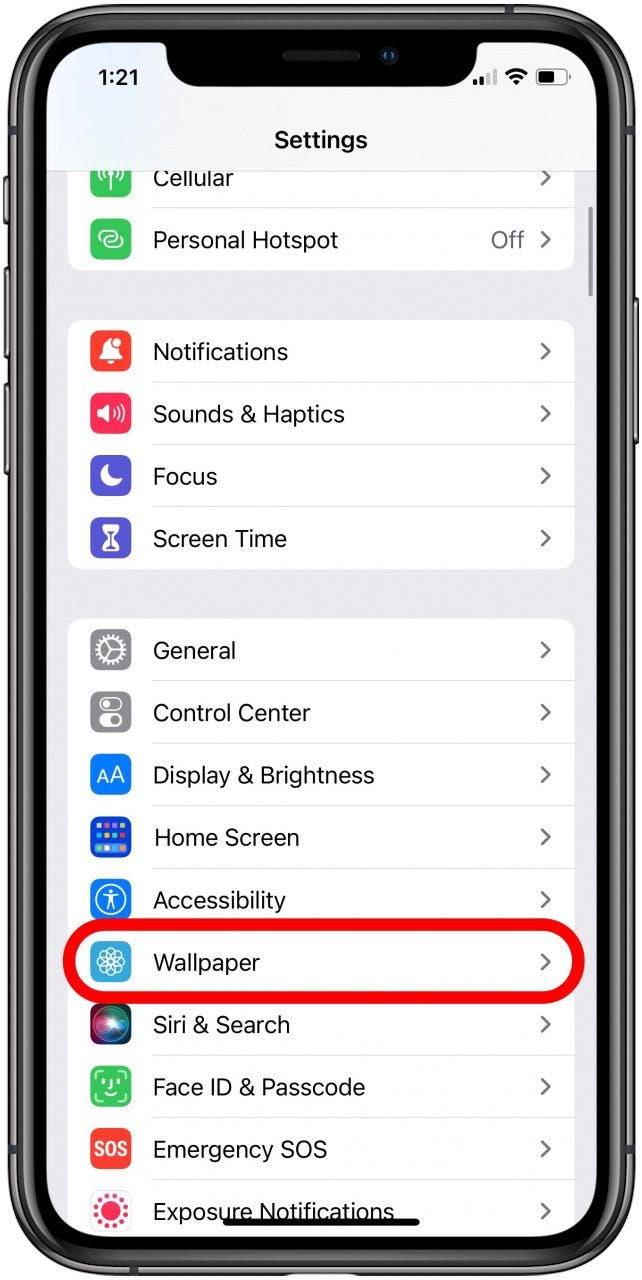
- Докоснете Добавете нов тапет .
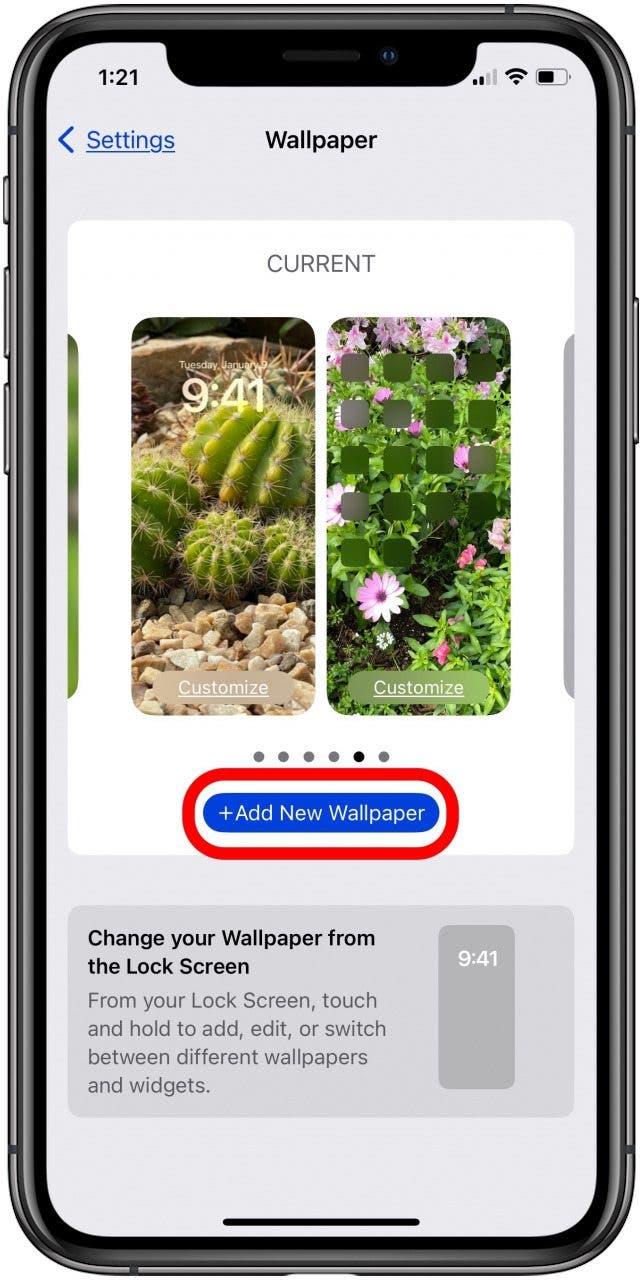
- Тук ще видите много готини тапети, включително предложени снимки, разбъркване на снимки (слайдшоу на вашите снимки), време, астрономия, цвят, колекции, единство и опции за тапет на емоджи.
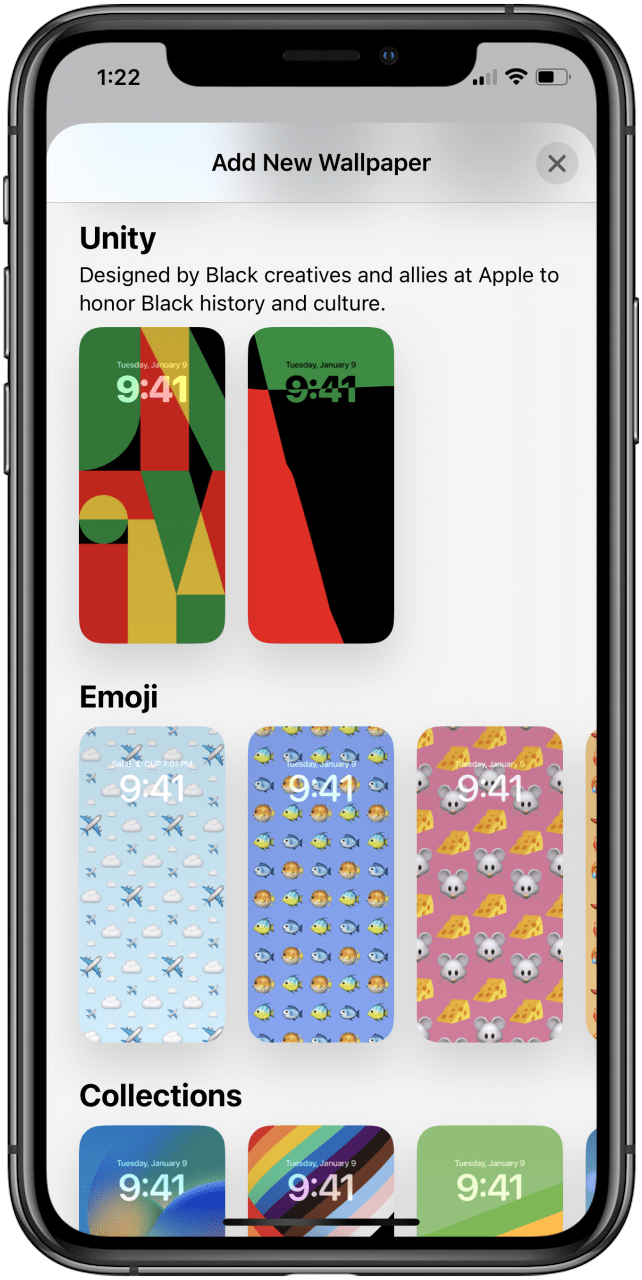
- Докоснете Добавете , след като намерите фона на iPhone, който искате да използвате.
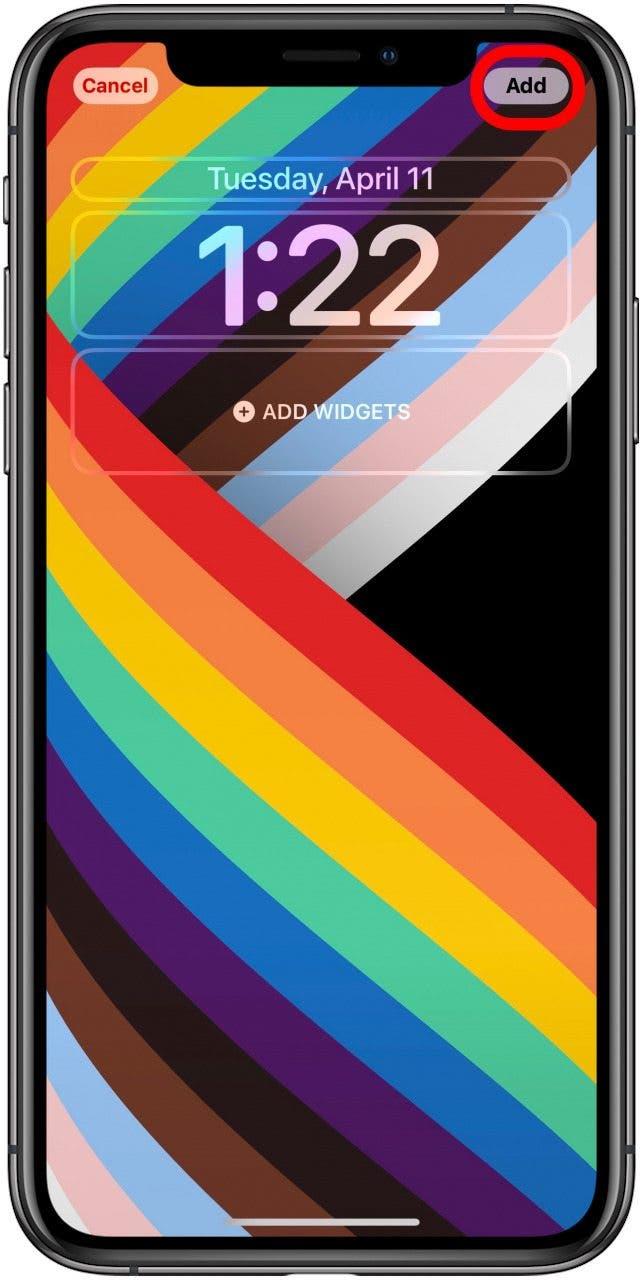
- Докоснете Задайте като двойка тапети , за да използвате този фон като тапет както за заключване, така и за начален екран. Докоснете Персонализирайте началния екран , ако искате да редактирате допълнително фона на началния си екран.
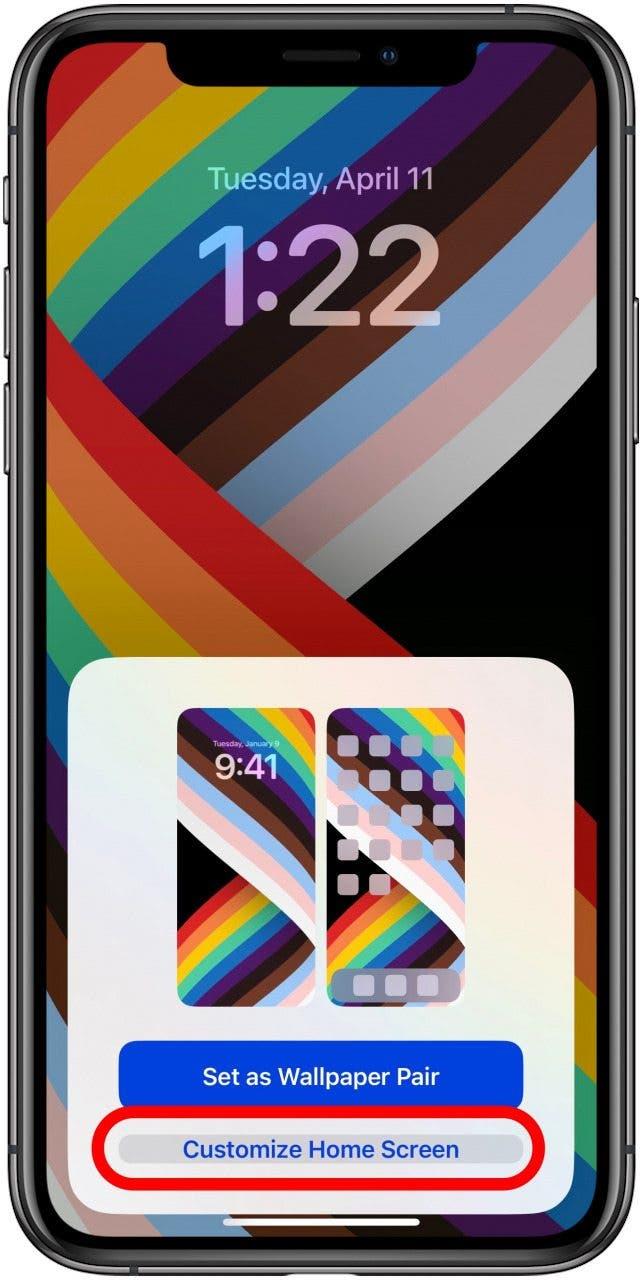
- Персонализирайте color , градиент и blur или докоснете снимка, за да използвате снимка от библиотеката си с снимки като фон на началния екран, след което докоснете Готово .
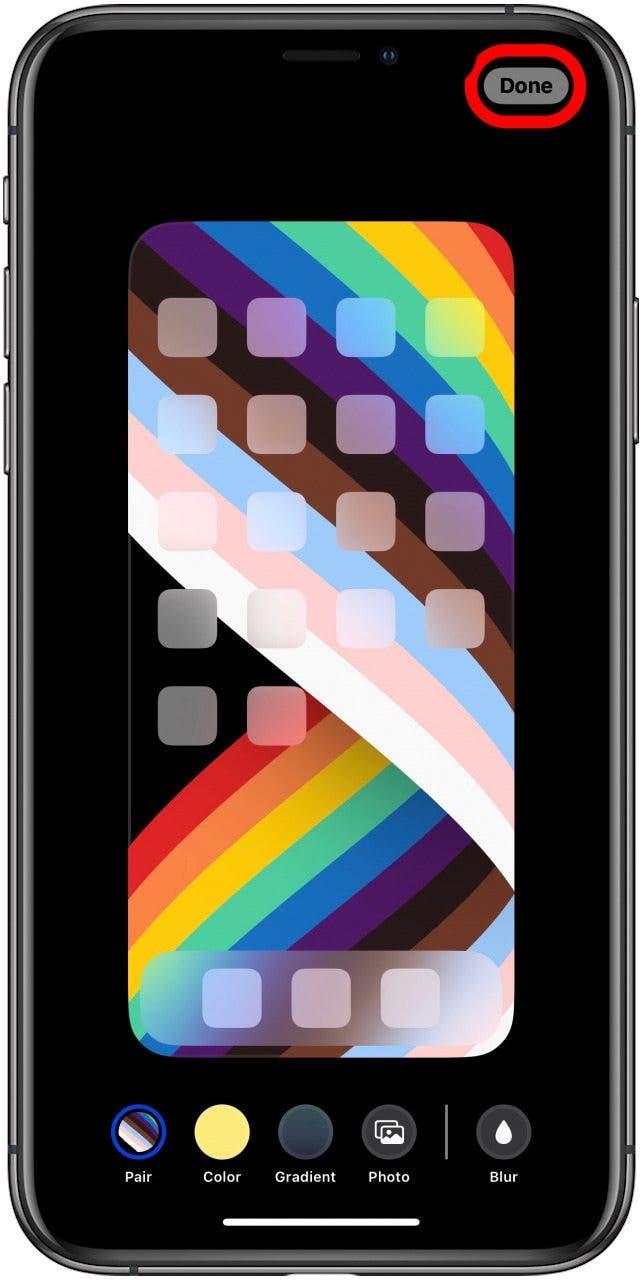
Върнете се в Top
Как да зададете картина като фон на iPhone и iPad
Вижте нашите безплатни Съвет на деня за по -страхотни уроци за персонализиране на iPhone и iPad. Ще ви покажем как да зададете запазена снимка или изтеглено изображение като вашия нов тапет за iPhone или iPad. Ето как да зададете снимка като фон на вашия заключен екран или начален екран.
- За да промените фоновата си снимка, отворете приложението снимки .
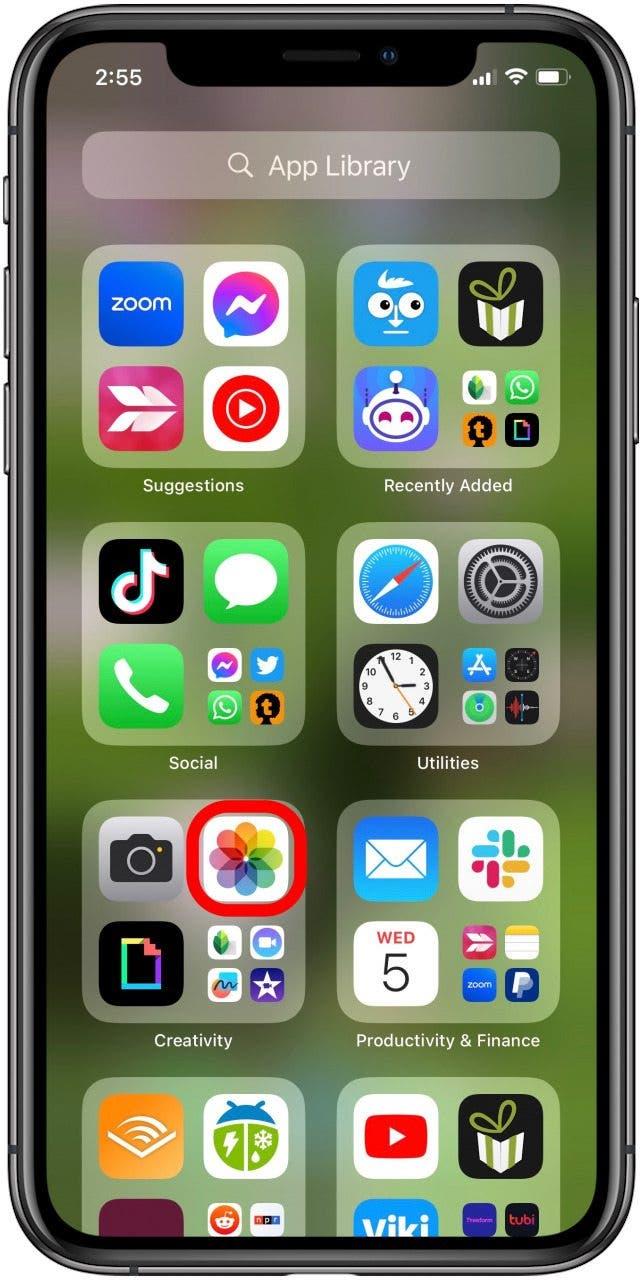
- Изберете снимката, която искате да използвате като своя тапет, и докоснете иконата за споделяне на .
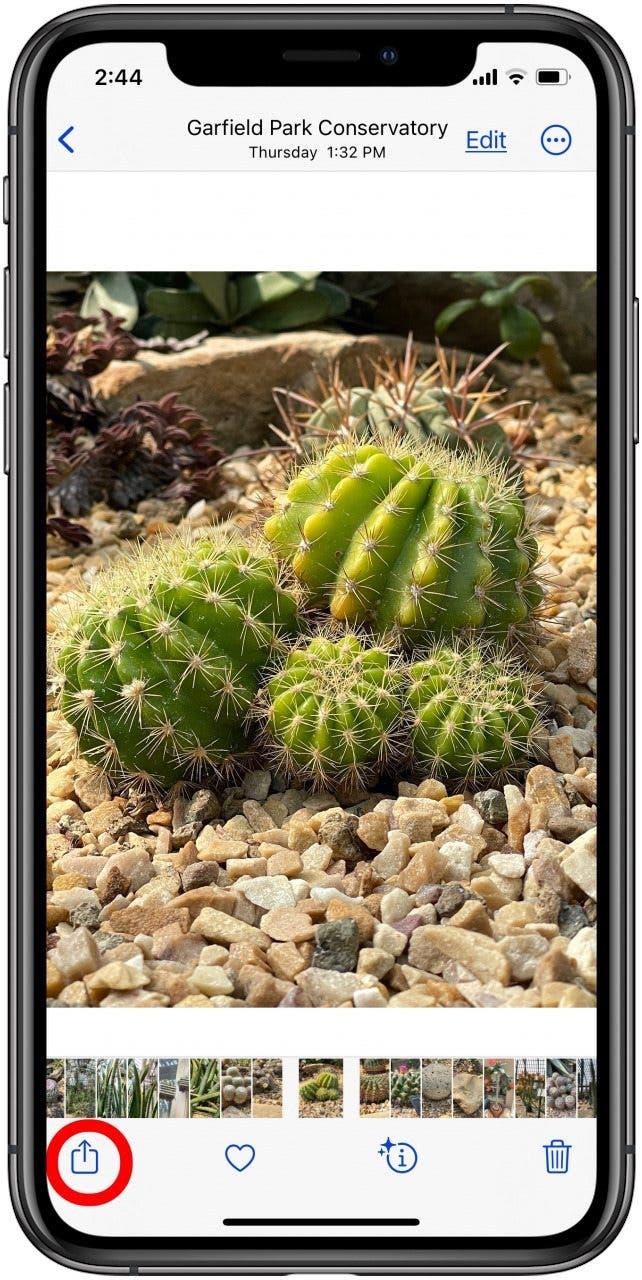
- Превъртете надолу и докоснете Използвайте като тапет .
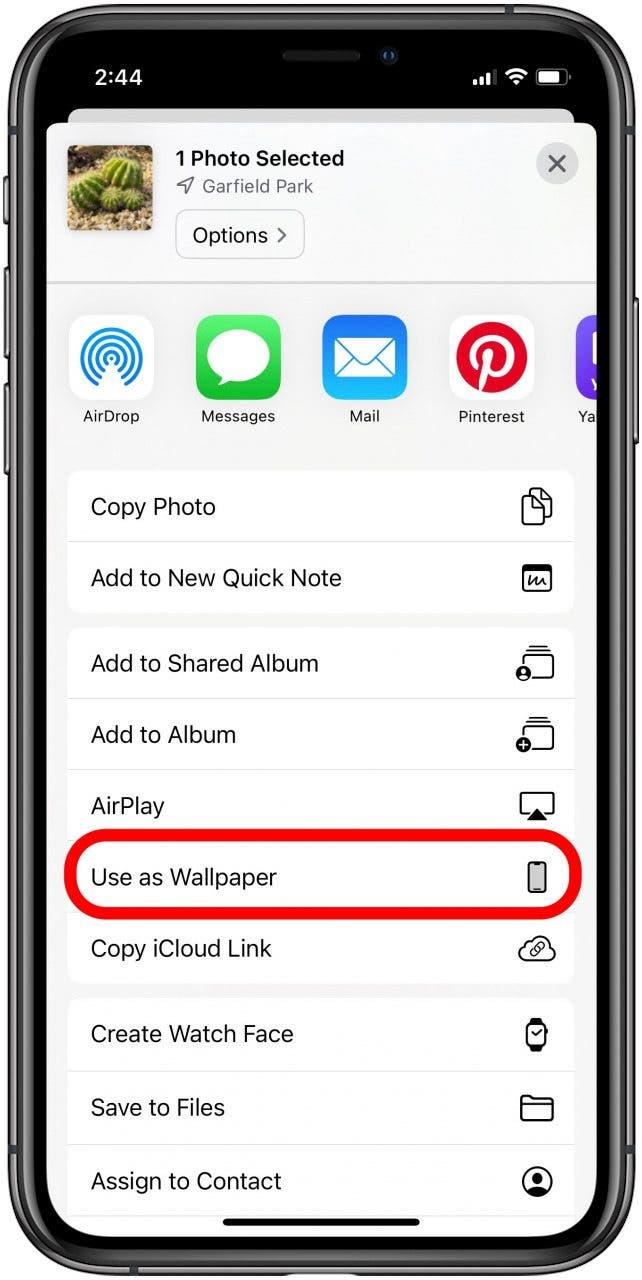
- Прекарайте прекарайте през екрана си, за да видите и изберете опция за филтър (естествено, черно -бяло, дуотонно или цветно измиване), след което докоснете готово .
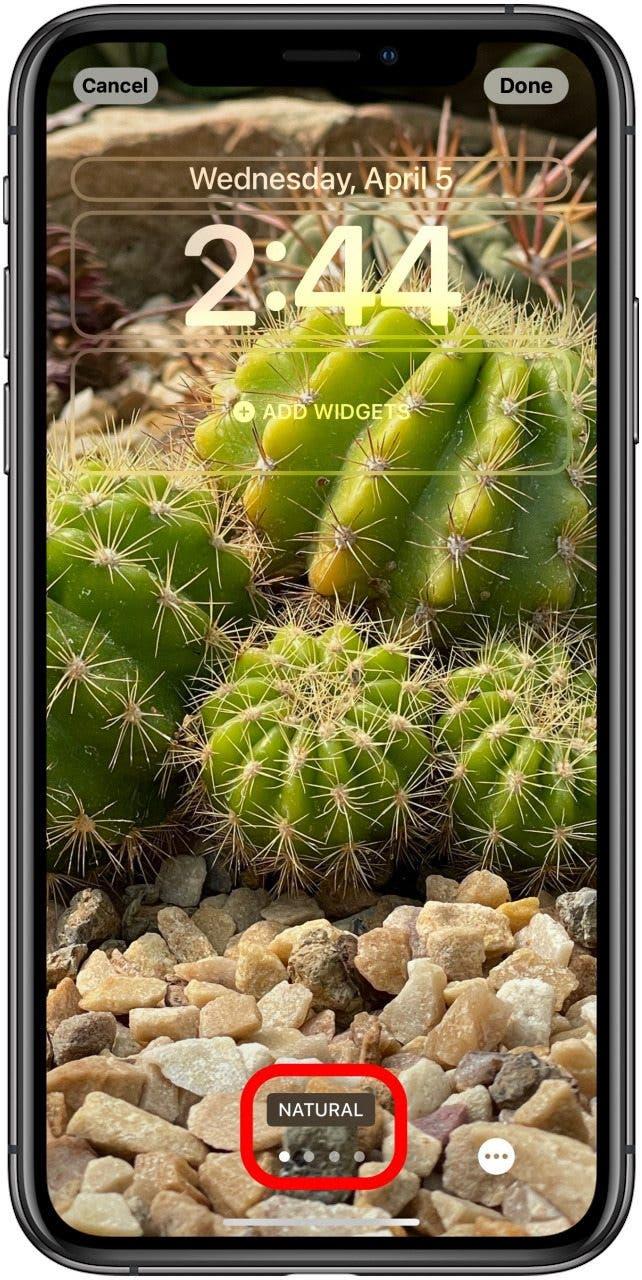
- Докоснете Задайте като двойка тапети , за да използвате тази снимка като тапет както за заключване, така и за начален екран. Докоснете Персонализирайте началния екран , ако искате да зададете друга снимка или да редактирате снимката, използвана за фона на вашия начален екран.
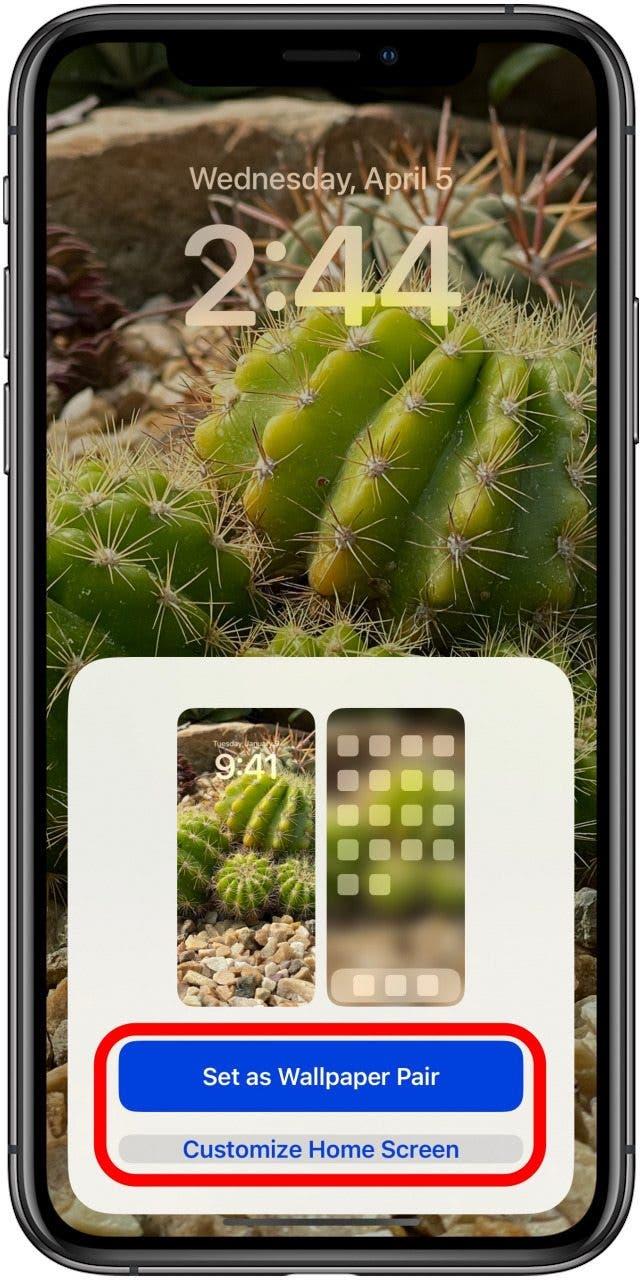
- Ако сте избрали персонализиране на началния екран, докоснете blur , цвят или градиент , за да регулирате цвета и замъгляването на снимката, която сте избрали преди. Докоснете снимка Ако искате да зададете различно изображение като тапет на вашия начален екран.
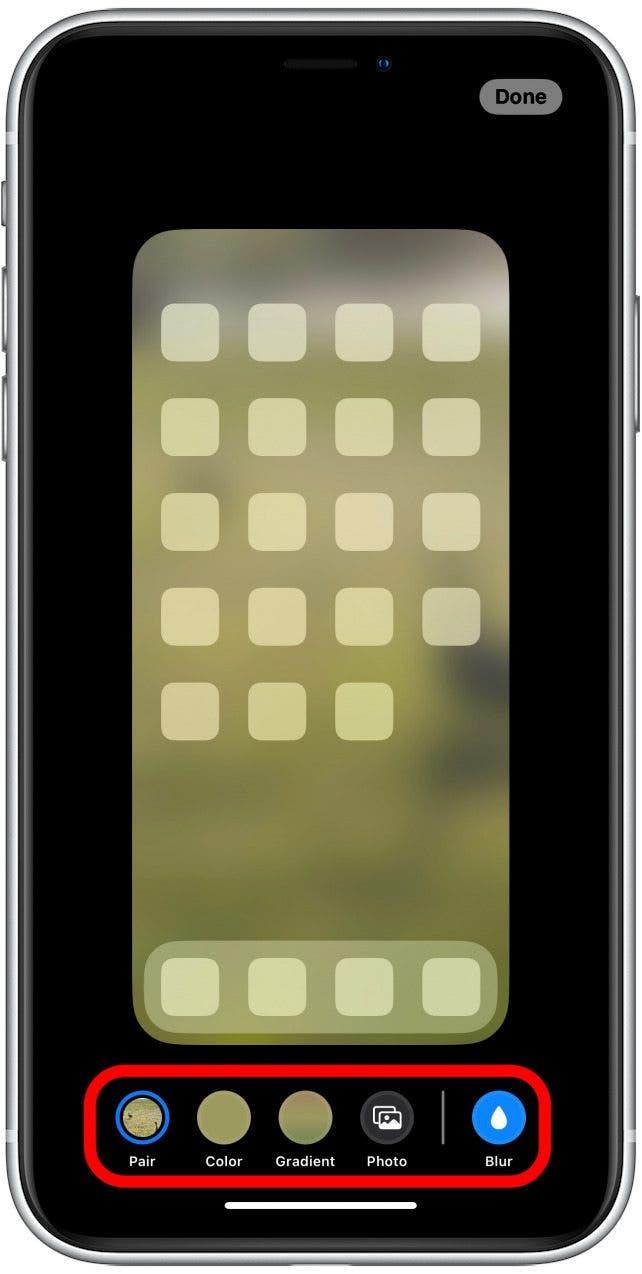
- Когато приключите с редактирането на фона на началния си екран, докоснете Готово .
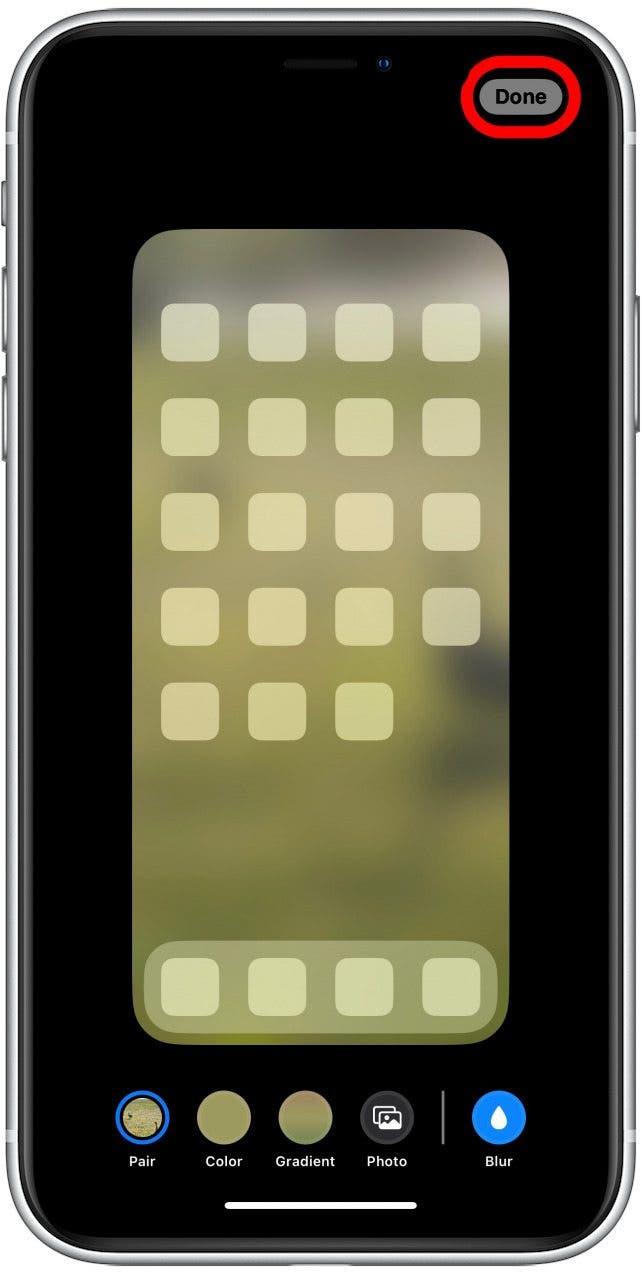
PRO СЪВЕТ: Ако търсите тапет с конкретна естетика или тема (като вашето местоположение на мечтаната ваканция), можете да търсите изображения в Google, изтегляне или Screenshot вашето изображение и Включете картината във вашия тапет .
Има много опции и място за креативност с новите функции на тапетите за iPhone и iPad на Apple! Препоръчвам да опитате поне няколко, за да видите какво мислите – може да се изненадате! Ако обичате персонализацията на устройството, можете също да научите как да персонализирайте вашия устройство чрез създаване на мемоджи .